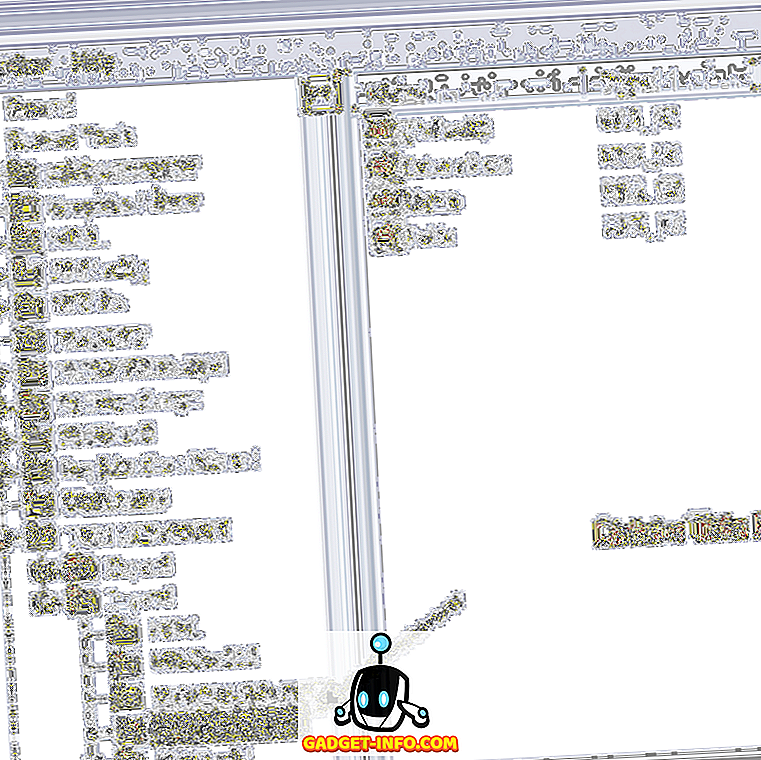Với hơn 2 triệu ứng dụng trên Play Store, không có gì ngạc nhiên khi một số ứng dụng và trò chơi Android được tải lên mỗi ngày. Ứng dụng cho âm nhạc, tùy biến, năng suất và nhiều danh mục khác. Nhiều nguồn internet chia sẻ chúng và tâm trí tò mò của chúng tôi sẽ không chờ đợi để dùng thử. Nhưng chỉ sau vài ngày, chúng tôi tìm thấy một đống ứng dụng vô dụng trong ngăn kéo ứng dụng chiếm dung lượng lưu trữ trên điện thoại thông minh Android của chúng tôi mà không có lý do. Vì vậy, bạn quyết định gỡ cài đặt chúng nhưng chỉ để nhận ra rằng bạn chỉ có thể gỡ cài đặt nhiều ứng dụng một và đó là một nhiệm vụ tẻ nhạt. Vì vậy, để giảm bớt quá trình này, chúng tôi muốn chỉ cho bạn cách bạn có thể gỡ cài đặt nhiều ứng dụng trên điện thoại thông minh Android của mình chỉ bằng một vài thao tác:
Giờ đây, Android là một cộng đồng rộng lớn, nơi có hai loại người dùng: người dùng thích root thiết bị của họ và làm nhiều hơn với điện thoại thông minh và người dùng gắn bó với bản chất của Android để có trải nghiệm an toàn hơn. Đừng lo lắng, chúng tôi có một giải pháp cho cả thiết bị đã root cũng như không root. Vì vậy, hướng dẫn này được viết cho cả người dùng đã root và không root.
Trên các thiết bị không root
Người dùng với điện thoại thông minh Android chưa root có thể gỡ cài đặt nhiều ứng dụng theo một số cách:
Gỡ cài đặt nhiều ứng dụng bằng Advanced File Explorer
Bạn có thể sử dụng bất kỳ ứng dụng quản lý tệp nâng cao nào như ES File explorer (miễn phí) hoặc Solid Explorer (dùng thử miễn phí). Hầu như tất cả các ứng dụng quản lý tập tin đều có khả năng gỡ cài đặt nhiều ứng dụng. Ở đây, chúng tôi đang sử dụng Solid Explorer.
Nó khá dễ. Trong Solid Explorer trong danh mục Bộ sưu tập trong ngăn kéo điều hướng, đi đến Ứng dụng . Bạn sẽ tìm thấy thư mục Ứng dụng người dùng và Hệ thống . Chúng tôi chỉ phải xử lý thư mục Ứng dụng người dùng, vì vậy hãy nhấn vào thư mục và bạn sẽ tìm thấy tất cả các ứng dụng đã cài đặt của mình. Bây giờ, tất cả những gì bạn phải làm là chọn nhiều ứng dụng và nhấn vào biểu tượng xóa.

Bạn sẽ được nhắc nhở với một cuộc đối thoại xác nhận để gỡ cài đặt, sẽ bật lên cho mỗi ứng dụng bạn đã chọn. Vì vậy, đó là một kẻ lừa đảo mà bạn sẽ phải xem xét trên điện thoại chưa root.
Gỡ cài đặt nhiều ứng dụng bằng Ứng dụng gỡ cài đặt của bên thứ ba
Người dùng Android cũng có thể sử dụng ứng dụng gỡ cài đặt để gỡ cài đặt nhiều ứng dụng. Chúng tôi đang sử dụng Trình gỡ cài đặt đơn giản (miễn phí khi mua trong ứng dụng). Ở đây quá trình là như nhau. Ứng dụng sẽ hiển thị cho bạn tất cả các ứng dụng đã cài đặt và bạn chỉ cần chọn các ứng dụng mà bạn muốn gỡ cài đặt và nhấn biểu tượng xóa .

Nó cũng cung cấp cho bạn các tùy chọn để sắp xếp các ứng dụng theo tên, ngày và kích thước . Sắp xếp theo kích thước sẽ giúp bạn tìm thấy những ứng dụng và trò chơi cồng kềnh mà bạn có thể gỡ cài đặt để giải phóng dung lượng. Ở đây bạn cũng sẽ được nhắc nhở với cuộc đối thoại xác nhận gỡ cài đặt cho mỗi ứng dụng. Nhưng, nếu bạn có điện thoại đã root thì ứng dụng này sẽ gỡ cài đặt các ứng dụng bạn đã chọn trong vài giây mà không cần đối thoại xác nhận .
Tuy nhiên, có các tùy chọn tốt hơn cho điện thoại đã root trên Play Store sẽ không chỉ gỡ cài đặt ứng dụng và nội dung của ứng dụng mà cả các tệp được lưu trong bộ nhớ cache còn sót lại mà các ứng dụng trên không thực hiện được.
Trên các thiết bị đã root
Nếu bạn có điện thoại thông minh Android đã root, bạn phải biết các ứng dụng như SD Maid và Titanium Backup . Mặc dù các ứng dụng này được biết đến với các tính năng khác, chúng cũng bao gồm tùy chọn gỡ cài đặt nhiều ứng dụng. Không giống như các ứng dụng cho các thiết bị chưa root, các ứng dụng này loại bỏ hoàn toàn tất cả nội dung của các ứng dụng, bao gồm các tệp còn sót lại. Ngoài ra, như đã đề cập ở trên, bạn sẽ không được nhắc nhở với một cuộc đối thoại xác nhận cho bất kỳ ứng dụng nào.
Gỡ cài đặt nhiều ứng dụng bằng Titanium Backup
Tải xuống và cài đặt Titanium Backup (phiên bản miễn phí và chuyên nghiệp) nếu bạn chưa có. Bây giờ, trên trang chính của ứng dụng, chạm vào biểu tượng Batch ở góc trên bên phải. Cuộn xuống phần Un-install nơi bạn sẽ tìm thấy tùy chọn gỡ cài đặt hàng loạt ứng dụng người dùng.

Chạm vào Run và nó sẽ hiển thị cho bạn tất cả các ứng dụng đã cài đặt của bạn. Theo mặc định, tất cả các ứng dụng sẽ được chọn. Vì vậy, trước tiên, hãy nhấn vào Bỏ chọn tất cả và sau đó chọn thủ công các ứng dụng bạn muốn gỡ cài đặt. Sau khi chọn xong, nhấn biểu tượng chính xác màu xanh lá cây để bắt đầu quá trình gỡ cài đặt.

Bây giờ, hãy xem cách bạn có thể gỡ cài đặt nhiều ứng dụng bằng SD Maid:
Gỡ cài đặt nhiều ứng dụng bằng SD Maid
SD Maid là một công cụ làm sạch hệ thống giúp loại bỏ các tệp xác chết và các tệp được lưu trong bộ nhớ cache không sử dụng và làm sạch bộ nhớ hệ thống của bạn. Chà, nó có nhiều tính năng khác, nhưng chúng tôi sẽ tập trung vào việc gỡ cài đặt các ứng dụng và thức ăn thừa của chúng. Vì vậy, hãy tải xuống và cài đặt SD Maid (phiên bản miễn phí và chuyên nghiệp), nếu bạn chưa có.
Trong ứng dụng SD Maid, mở ngăn điều hướng và chạm vào Điều khiển ứng dụng . Trong màn hình tiếp theo, nhấn nút refresh và bạn sẽ thấy tất cả các ứng dụng đã cài đặt của mình. Nếu bạn muốn xóa các ứng dụng hệ thống, bạn sẽ phải kiểm tra tùy chọn trong trang Cài đặt để bao gồm các ứng dụng hệ thống.

Bây giờ, tất cả những gì bạn phải làm là chọn ứng dụng và nhấn Xóa từ menu trên cùng. Sau khi gỡ cài đặt các ứng dụng, bạn có thể chạy quét nhanh để xóa phần còn lại của ứng dụng khỏi tab Truy cập nhanh .

Dễ dàng xóa nhiều ứng dụng trên Android bằng các phương pháp này
Vì vậy, đó là một số cách thông minh để gỡ cài đặt nhiều ứng dụng trên Android chỉ bằng một vài thao tác. Khi bạn đã hoàn tất, bạn sẽ có một ngăn kéo ứng dụng sạch và đủ dung lượng lưu trữ có sẵn để lấp đầy droid của bạn với một số ứng dụng thú vị khác. Vì vậy, hãy cho chúng tôi biết suy nghĩ của bạn về hướng dẫn này và nếu bạn có bất kỳ cách nào khác để đạt được nhiệm vụ này, hãy đề cập đến nó trong phần bình luận bên dưới.